Charles代理工具,链接失败?别慌,老司机带你玩转抓包!
PS:89游戏提供三国游戏/真人恋爱/绅士游戏/3A单机游戏大全,点我立即前往》》》绅士游戏下载专区
兄弟们,最近在用Charles抓包的时候,是不是经常碰到链接失败的情况?别着急,这不是你操作有而是Charles这货有时候有点“娇气”!今天老司机就带你玩转Charles,教你如何解决链接失败的“小脾气”。
你要知道Charles这货可不是什么简单的工具,他可是个HTTP代理服务器,一个HTTP监视器,甚至还能反转代理!也就是说,它能监控你所有连接互联网的HTTP通信,包括请求、响应、HTTP头信息,甚至cookie和缓存信息都能看的一清二楚。
Charles就像个万能的小偷,你上网的每一个动作他都一览无余,而且还能偷偷地修改你的请求和响应,甚至还能把你“偷”来的数据记录下来,方便你随时查看。
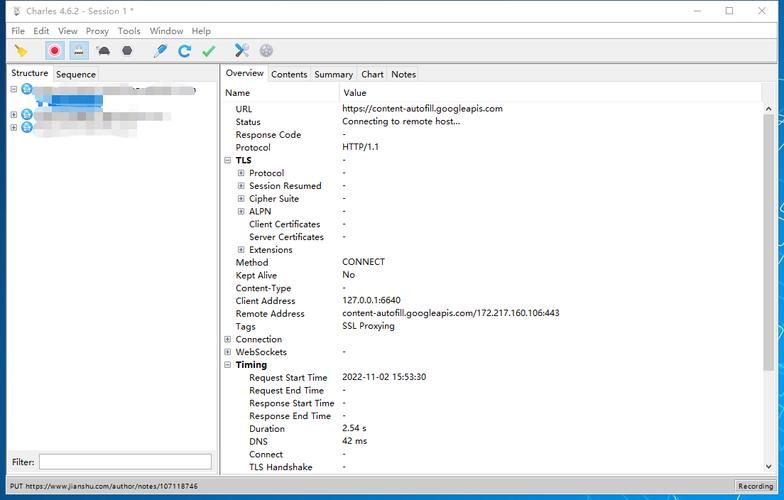
那么,Charles链接失败的原因是什么呢?
其实,Charles链接失败的原因很多,比如:
代理设置错误: 这就好像你给Charles指错路了,他找不到目的地,当然就链接失败了。
端口冲突: 这就好像你跟Charles抢着上网,Charles没抢到,就链接失败了。
网络 就像你手机没信号,当然就链接失败了。
防火墙阻止: 这就像你把Charles关在了门外,他当然进不去。
别怕,老司机教你一步一步解决
1. 代理设置大揭秘
你需要确保你的代理设置正确。
以macOS为例:
1. 打开Charles,点击菜单栏的Proxy -> macOS Proxy,确保该选项被勾选。
2. 然后,找到你的系统偏好设置 -> 网络 -> 高级 -> 代理,选择手动代理配置,并将HTTP和HTTPS的代理服务器地址设置为localhost,端口设置为8888(Charles默认端口)。
3. 如果你使用的是Wi-Fi网络,你需要在Wi-Fi网络设置中找到高级选项,并重复步骤2的操作。
以Windows为例:
1. 打开Charles,点击菜单栏的Proxy -> Windows Proxy,确保该选项被勾选。
2. 然后,打开你的Windows设置 -> 网络和 Internet -> 代理,选择手动代理设置,并将HTTP和HTTPS的代理服务器地址设置为localhost,端口设置为8888。
注意: 如果你使用的是加速器,可能需要在加速器的代理设置中也进行同样的操作。
2. 端口冲突怎么办?
如果你的Charles端口被占用,你可以尝试更改Charles的默认端口,方法如下:
1. 打开Charles,点击菜单栏的Proxy -> Proxy Settings。
2. 在Proxy Settings窗口中,找到Port,将默认端口8888修改为你想要的端口,比如8889。
3. 然后,在你的系统代理设置中,将端口也改为8889。
注意: 修改端口后,你需要重启Charles才能生效。
3. 网络老司机带你排查
网络问题也是导致Charles链接失败的常见原因之一。你可以尝试以下方法:
重启电脑或路由器: 这就像重启手机,让网络重新连接,有时能解决
检查网络连接: 确保你的网络连接正常,没有断网或者网络信号不稳定。
更换网络: 如果你的网络连接有可以尝试更换网络,比如使用手机热点或者其他网络。
4. 防火墙拦路?老司机帮你解封
防火墙也会阻止Charles访问网络,你需要将Charles添加到防火墙的白名单。
以macOS为例:
1. 打开系统偏好设置 -> 安全与隐私 -> 防火墙。
2. 点击防火墙选项,然后点击添加(+)按钮,选择Charles应用程序,并将其添加到防火墙的白名单中。
以Windows为例:
1. 打开Windows安全中心 -> 防火墙和网络保护 -> 允许应用通过防火墙。
2. 点击更改设置,然后找到Charles应用程序,将其添加到白名单中。
注意: 添加Charles到防火墙白名单后,你需要重启Charles才能生效。
5. SSL证书老司机帮你解决
Charles还可以用来抓取HTTPS请求,但需要配置SSL证书。
以macOS为例:
1. 打开Charles,点击菜单栏的Proxy -> SSL Proxy Setting。
2. 在SSL Proxy Setting窗口中,点击Add按钮,添加你想要抓取的网站地址和端口,比如www.google.com和443。
3. 然后,点击Install Charles Root Certificate按钮,安装Charles的根证书。
以Windows为例:
1. 打开Charles,点击菜单栏的Proxy -> SSL Proxy Setting。
2. 在SSL Proxy Setting窗口中,点击Add按钮,添加你想要抓取的网站地址和端口,比如www.google.com和443。
3. 然后,点击Install Charles Root Certificate按钮,安装Charles的根证书。
注意: 安装Charles根证书后,你需要重启浏览器才能生效。
提示: 安装Charles的根证书可能会造成安全风险,请谨慎操作。
6. 实战演练:模拟接口数据
Charles还有一个强大的功能:模拟接口数据。这对于前后端开发来说非常方便,比如前后端同时开始某个功能迭代,约定好接口数据格式后,前端同学就可以通过Charles的重定向功能来模拟服务器响应,不需要等待后端接口开发完成。
操作步骤如下:
1. 打开Charles,点击菜单栏的Tools -> Map Remote。
2. 点击Add按钮,添加一条新的映射规则。
3. 在Location栏输入需要模拟的接口地址,比如https://www.example.com/api/user。
4. 在To栏输入要模拟的响应数据地址,比如C:/Users/your_name/Documents/mock_data.json。
5. 点击OK按钮,完成映射规则设置。
注意: 模拟接口数据时,你需要确保你的模拟数据文件格式正确,并且与实际接口数据格式一致。
7. 抓包技巧:老司机带你玩转Charles
Charles的抓包功能非常强大,可以用来查看各种网络请求和响应,例如:
查看网页请求和响应: 可以查看网页的加载时间、资源大小、请求头信息、响应头信息等。
查看API请求和响应: 可以查看API接口的请求参数、响应数据、错误信息等。
查看Cookie和缓存信息: 可以查看网站的Cookie、缓存数据等。
查看图片、视频、音频等资源: 可以查看网页的图片、视频、音频等资源的请求和响应。
Charles还可以对请求和响应进行修改,例如:
修改请求参数: 可以修改请求中的参数,比如更改用户ID、搜索关键词等。
修改响应数据: 可以修改响应中的数据,比如修改页面内容、模拟错误信息等。
重定向请求: 可以将请求重定向到其他地址,比如将请求重定向到测试服务器。
注意: 修改请求和响应可能会导致网站无法正常访问,请谨慎操作。
8. Charles的其他功能
Charles还有很多其他功能,例如:
录制和回放网络流量: 可以录制网络流量,方便后续分析和调试。
过滤网络流量: 可以过滤特定的网络流量,比如只查看特定网站的流量。
断点调试: 可以设置断点,方便调试网络请求和响应。
分析网络性能: 可以分析网络性能,比如查看网页加载时间、资源大小等。
生成网络流量报告: 可以生成网络流量报告,方便分析网络流量数据。
总结
Charles是一个功能强大、易于使用的HTTP代理服务器,可以用来抓包、模拟接口数据、修改请求和响应等。Charles虽然有时有点“娇气”,但只要你掌握了它的“脾气”,就能轻松玩转它!
希望这篇玩转Charles的文章能够帮助你解决链接失败的烦恼,也希望你能在抓包的过程中玩得开心!
你平时使用Charles来做些什么呢?欢迎评论区分享你的使用心得!